
Alapértelmezés szerint Windows és Mac fájlrendszerek Ne játssz jól együtt . Tehát, ha eljön az ideje, hogy fájlokat közöttük egy USB stick, akkor el kell, hogy különleges intézkedéseket. Íme, hogyan formázzunk egy USB-pálcát mindkét rendszeren.
A fájlrendszer a kulcs
A Windows 10 és a macos két különböző fájlrendszerek alapértelmezés szerint. A fájlrendszer meghatározza, hogy az operációs rendszer hogyan írja az adatokat egy merevlemezre vagy USB-meghajtóra. A Windows 10 fájlrendszert használ Ntfs és a macók jelenleg használják Apfs alapértelmezés szerint.
Tehát itt van a probléma: ha egy USB-meghajtót formáz egy Mac-en, a Windows 10 nem fogja elolvasni Harmadik féltől származó eszközök (és valójában Kérje meg, hogy formázza ). És hasonlóképpen, ha formázza USB meghajtót NTFS a Windows, Mac olvashatják, de nem írom rá (bár vannak valahogyan körül).
Ha gyakran használja a Mac-eket és a PC-t ugyanazzal a meghajtóval, az ideális megoldás az USB meghajtás konfigurálása olyan fájlrendszerrel, amely mindkét operációs rendszer olvasható. Ezt a fájlrendszert hívják exfat , és a Flash Media Cross-platform kompatibilitására tervezték. Az alábbiakban megmutatjuk, hogyan állíthatunk be egy USB-meghajtót, mint a Windows és a Mac számára. Ez a lemez előkészítő beállítási folyamat neve " formázás . "
ÖSSZEFÜGGŐ: Miért szeretné a Windows formázni a Mac meghajtókat?
Elkezdése előtt: Először biztonsági másolatot készítsen az USB-meghajtóra
Ha az univerzális átviteli meghajtóként használni kívánt USB-meghajtó bármely olyan adatot tartalmaz, amelyet meg szeretne tartani, akkor meg kell Vissza az adatokról először egy másik lemezre vagy egy felhő biztonsági szolgálatra. A meghajtó formázása Mindig törli a meghajtó összes adatait.
Ha az USB-meghajtót a Mac fájlrendszerrel formázza, akkor egy Mac-t kell használnia, hogy átvegye az adatokat a meghajtóból. Ha az USB meghajtó Windows meghajtóként van formázva, akkor valószínűleg a legjobb, ha biztonsági másolatot készít egy Windows gépen.
ÖSSZEFÜGGŐ: Mi a legjobb módja a számítógépemről?
Hogyan formázzunk egy USB-meghajtót, mint exfat a Windows rendszeren
Először csatlakoztassa az USB meghajtót, amelyet univerzális Mac / Windows meghajtó formájában szeretne formázni a Windows gépen. Ha a Windows azt mondja, hogy nem ismeri fel a meghajtót (és már biztonsági másolatot küldött be), kattintson a "Disk formátuma" gombra, majd hagyja ki a következő lépést.
Figyelem: A meghajtó tartalma lesz törlés, amikor rákattint a "Formátum lemez" gombra. Győződjön meg róla, hogy először támogatta a fontos fájlokat.
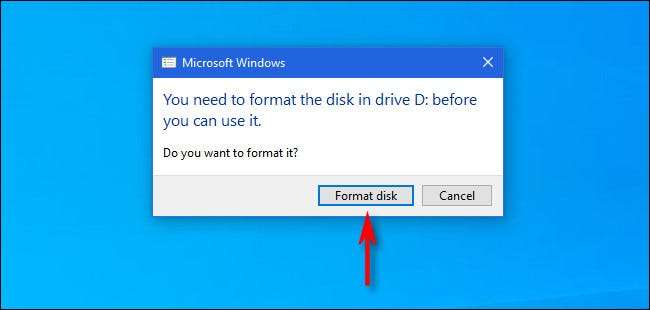
Ha a Windows felismeri a meghajtót, megnyitja a File Explorer programot, és keresse meg a "Ezt a PC-t". Az Ön „Eszközök és Drives” listában kattintson a jobb gombbal az USB-meghajtó, amely a használni kívánt, mint egy univerzális hajtás és válassza ki a „Format” a listából.
Figyelem: Győződjön meg róla, hogy kiválasztja a megfelelő meghajtót, vagy véletlenül törölheti a fontos adatokat.

A megjelenő "Formátum" ablakban kattintson a "Fájlrendszer" címkével ellátott legördülő mezőre, és válassza a "Exfat" lehetőséget. Ezután írja be a meghajtó nevét a "Volume Label" mezőbe (ha szeretné), és kattintson a "Start" gombra.
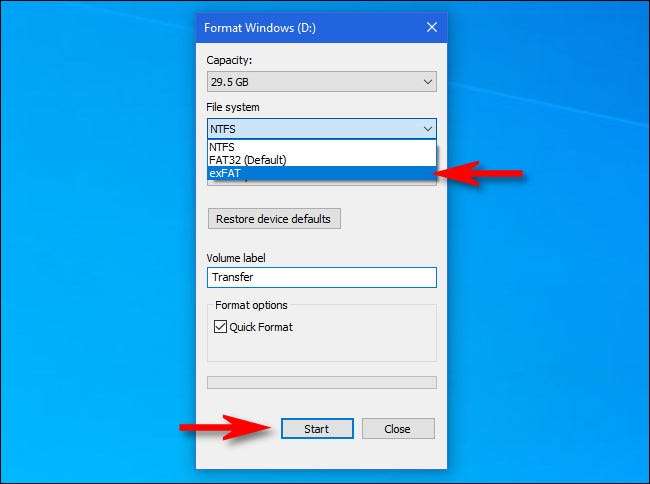
Ezután megjelenik egy figyelmeztetés, hogy emlékezteti, hogy te arról, hogy elveszíti az összes adatot a lemezről, hogy fogsz formátumban. Ha készen állsz, kattintson az "OK" gombra.
Figyelem: Elveszi az összes adatot a meghajtón. A formázás teljesen törli a meghajtót. Győződjön meg róla, hogy az USB meghajtó üres, vagy már van egy biztonsági másolat.
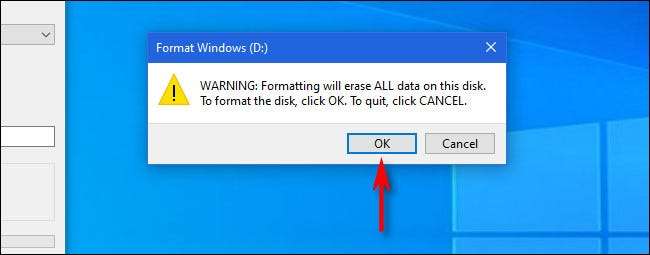
A Windows formázza a meghajtót az Exfat fájlrendszerrel. Ha megjelenik egy "Formátum teljes" ablak, kattintson az "OK" gombra.
A következő alkalommal, amikor megnyitja a File Explorer programot, megjelenik a formázott USB meghajtó az "Eszközök és meghajtók" listájában. tudsz Adatok másolása a meghajtóhoz Amint általában, és a meghajtó is olvasható és írható egy Mac-en.
ÖSSZEFÜGGŐ: A fájlok másolása USB flash meghajtóra a Windows 10 rendszeren
Hogyan formázzunk egy USB-meghajtót, mint exfat a Mac-en
Először keressen egy ingyenes USB-slot a Mac-en és dugja be az USB-meghajtót, amelyet Windows és Mac lemezként szeretne beállítani.
Az USB meghajtó formázása az Exfat fájlrendszerhez Mac-en, akkor egy "Disk Utility" nevű eszközt kell használnia, amelyet az Apple, amely MacOS-mal szállít. Futtatni, Nyomja meg a Command + Space gombot A billentyűzeten és írja be a "Lemez segédprogramot", majd kattintson a lemez segédprogram ikonra.
(Vagy kinyithatod Indítóállás , Írja be a "Disk" parancsot, majd kattintson a lemez segédprogram ikonra.)
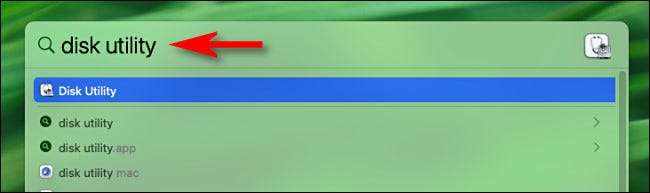
Ha a Lemez segédprogram megnyílik, nézze meg az oldalsávot a "Külső" szakaszban, és válassza ki a beillesztett USB meghajtót.
Figyelem: Triple-Check, hogy a megfelelő meghajtót választja a lemez segédprogramlistában. Minden, amit a meghajtón töröltek.
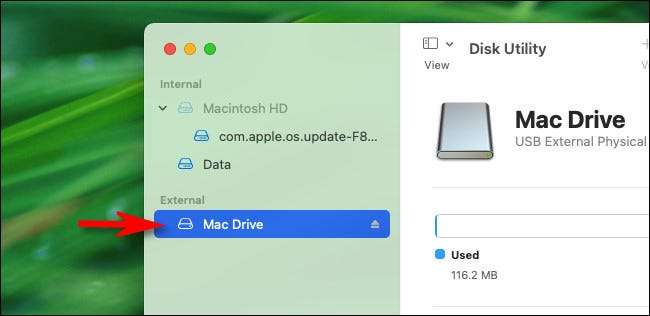
Kiválasztása után az USB-meghajtót, és kattintson az „Erase” az eszköztáron tetején az ablakon.
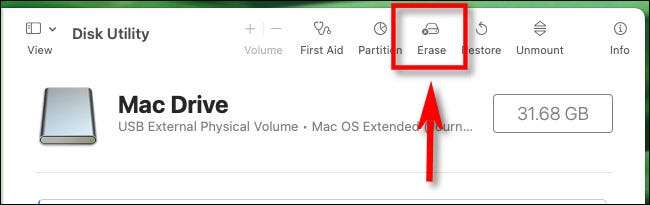
A megjelenő "Törlés" felugró ablakban kattintson a "Formátum" legördülő menüre.
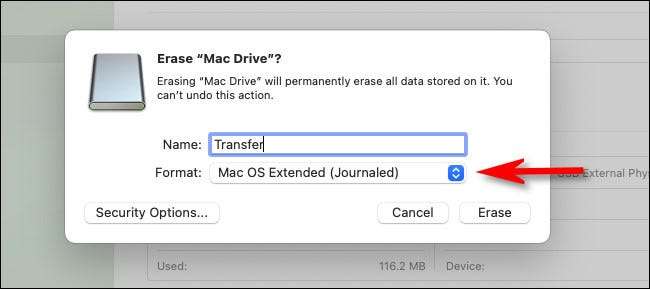
A File System Formátum menüben válassza a "Exfat" lehetőséget a listából.
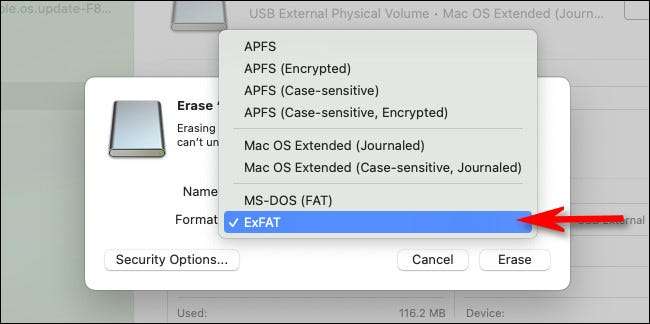
Szükség esetén írja be az USB-meghajtó nevét a "Név" mezőbe, majd kattintson a "Törlés" gombra.
Figyelem: Mielőtt rákattint a "Törlés" gombra, győződjön meg róla, hogy az USB-meghajtó, amelyet formázással vagy üres, vagy hogy az adatai már mentettek. A lépés után a meghajtó összes adata elveszik.
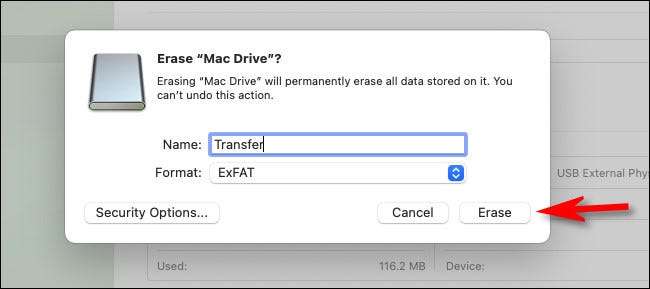
A lemez segédprogram törli és formázza az USB meghajtót exfatként. Amikor befejezte, kattintson a "Kész" gombra, és készen állsz. Lépjen ki a lemez segédprogramjából, és tudod Fájlok másolása az új formátumú USB meghajtóhoz mint általában. Ezután beillesztheti egy Windows PC-be, és olvassa el, vagy nem írja be baj nélkül.
Érezd jól magad!
ÖSSZEFÜGGŐ: Fájlok másolása USB flash meghajtóhoz Mac-en







